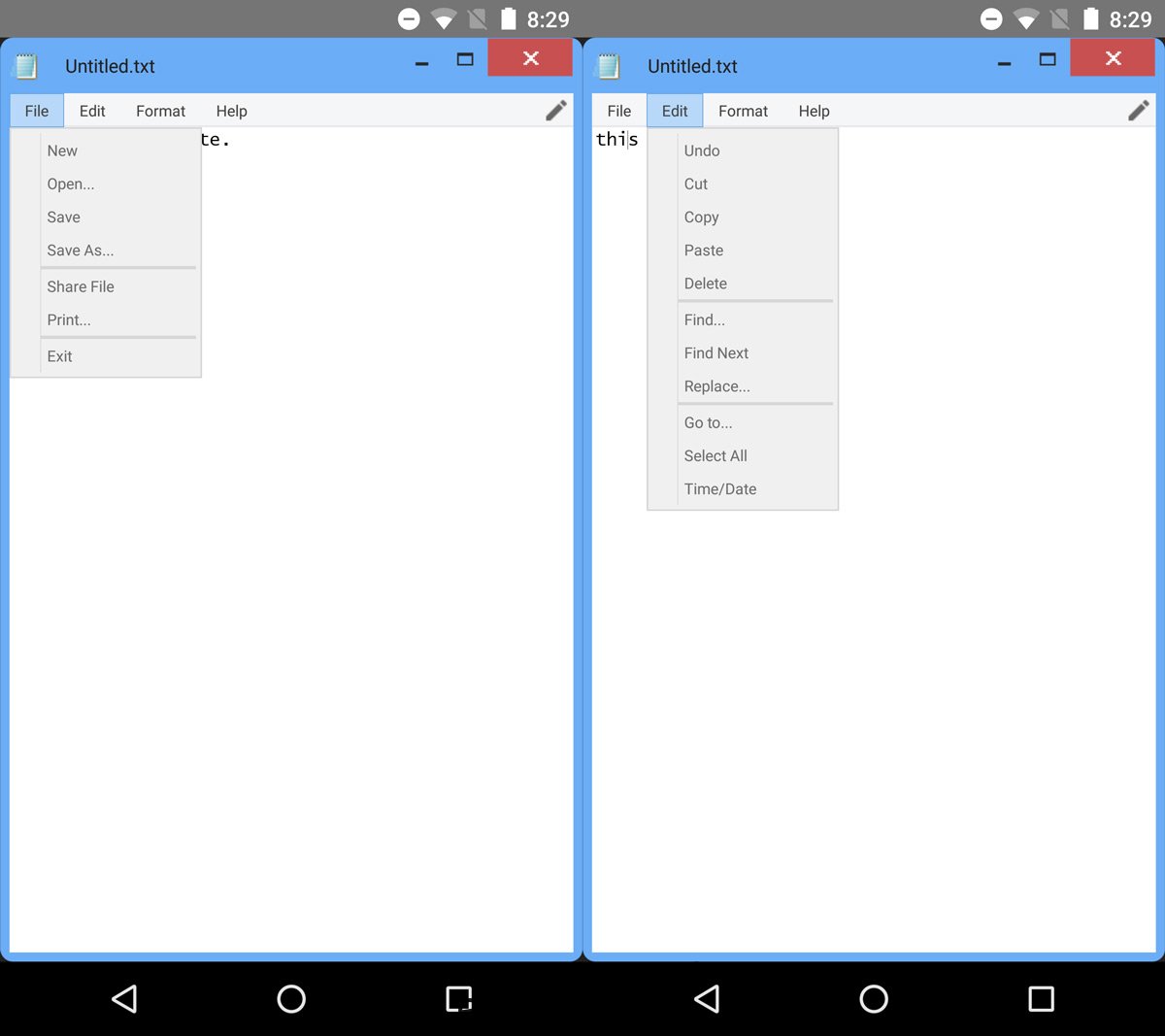O aplicativo Windows Notepad é um editor de texto simples. Faz parte do Windows há anos. O aplicativo é ótimo se você quiser editar um script, um arquivo HTML ou fazer uma nota rápida. O aplicativo permaneceu inalterado na maior parte, mas ainda é um ótimo aplicativo. Imagine se você pudesse usá-lo em um dispositivo Android. Bloco de notas real: o notebook é uma porta muito realista, semelhante ao Windows, do aplicativo Bloco de notas. A execução do aplicativo basicamente oferece o aplicativo Windows Notepad no Android. Você não precisa de um dispositivo com root. O aplicativo permite copiar/colar texto, personalizar a fonte e salvar nos formatos TXT e HTML (e outros). Custa $ 0,99, mas vale a pena o preço.
Instale o Real Notepad: Notebook e abra-o. O aplicativo parece um aplicativo do Windows por todas as contas. A interface é UI muito moderna. O aplicativo possui os menus usuais de Arquivo, Editar, Formatar e Ajuda na parte superior. O menu ‘Visualizar’ é o único que está faltando.
Criar um novo arquivo de texto
Inicie o aplicativo para criar um novo arquivo. Um novo arquivo é chamado de ‘Sem título’. Você pode começar a digitar uma nota imediatamente. Você pode imprimir um arquivo ou sair do aplicativo no menu Arquivo. O menu Editar permite cortar, copiar, colar, excluir e desfazer a digitação. Ele também tem uma função localizar e substituir e uma função de data e hora.
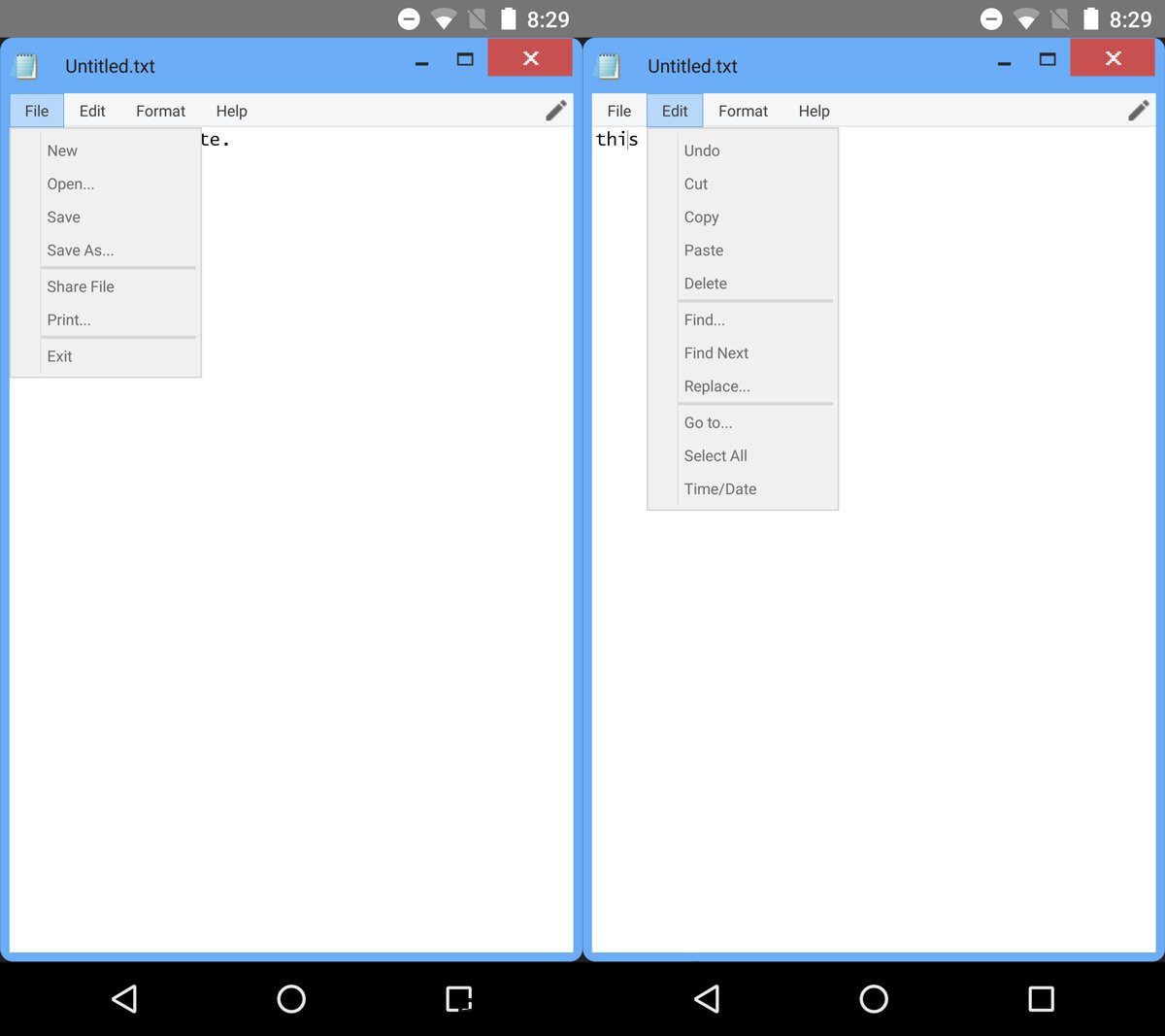
Você pode alterar a fonte em Formato> Fonte. Assim como o aplicativo Bloco de Notas do Windows, você só pode definir uma fonte para o arquivo inteiro. Você não pode ter fontes diferentes em um arquivo de texto.
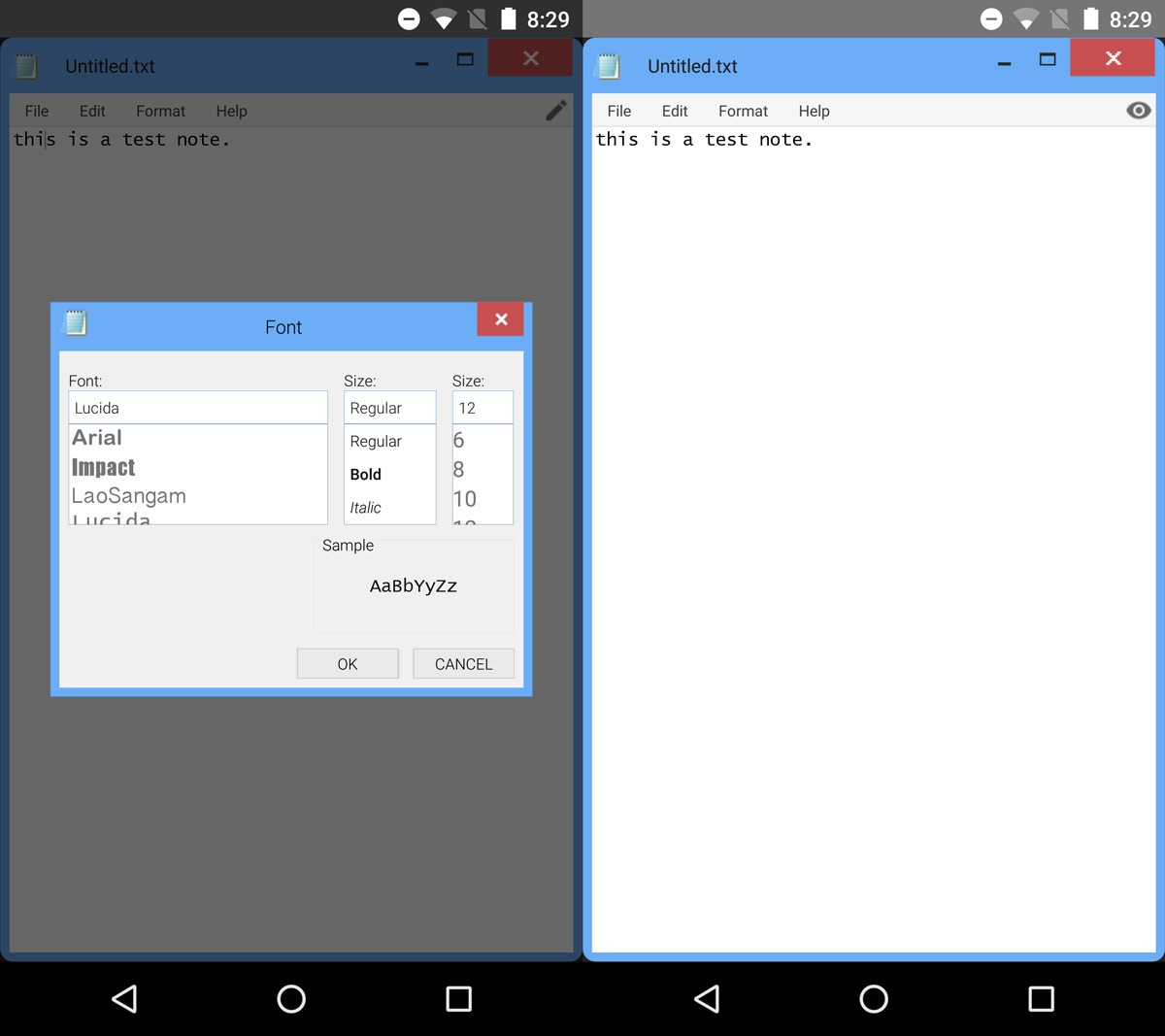
Abrir/Salvar um arquivo de texto
Vá para Arquivo> Salvar para salvar seu arquivo de texto. Digite um nome como você faria em sua área de trabalho. Por padrão, o arquivo é salvo como um arquivo TXT. Se você quiser salvar um arquivo com uma extensão diferente, toque no menu suspenso ‘Salvar como’ na caixa de diálogo Salvar. Selecione ‘Todos os arquivos (*.*)’ no menu suspenso e dê ao seu arquivo a extensão desejada. Você pode salvar um arquivo na raiz do aplicativo ou pode criar uma nova pasta para salvar o arquivo.
Para abrir um arquivo, inicie o Real Notepad Notebook e vá para Arquivo>Abrir. Escolha o arquivo que deseja abrir e o Real Notepad Notebook o abrirá para você.
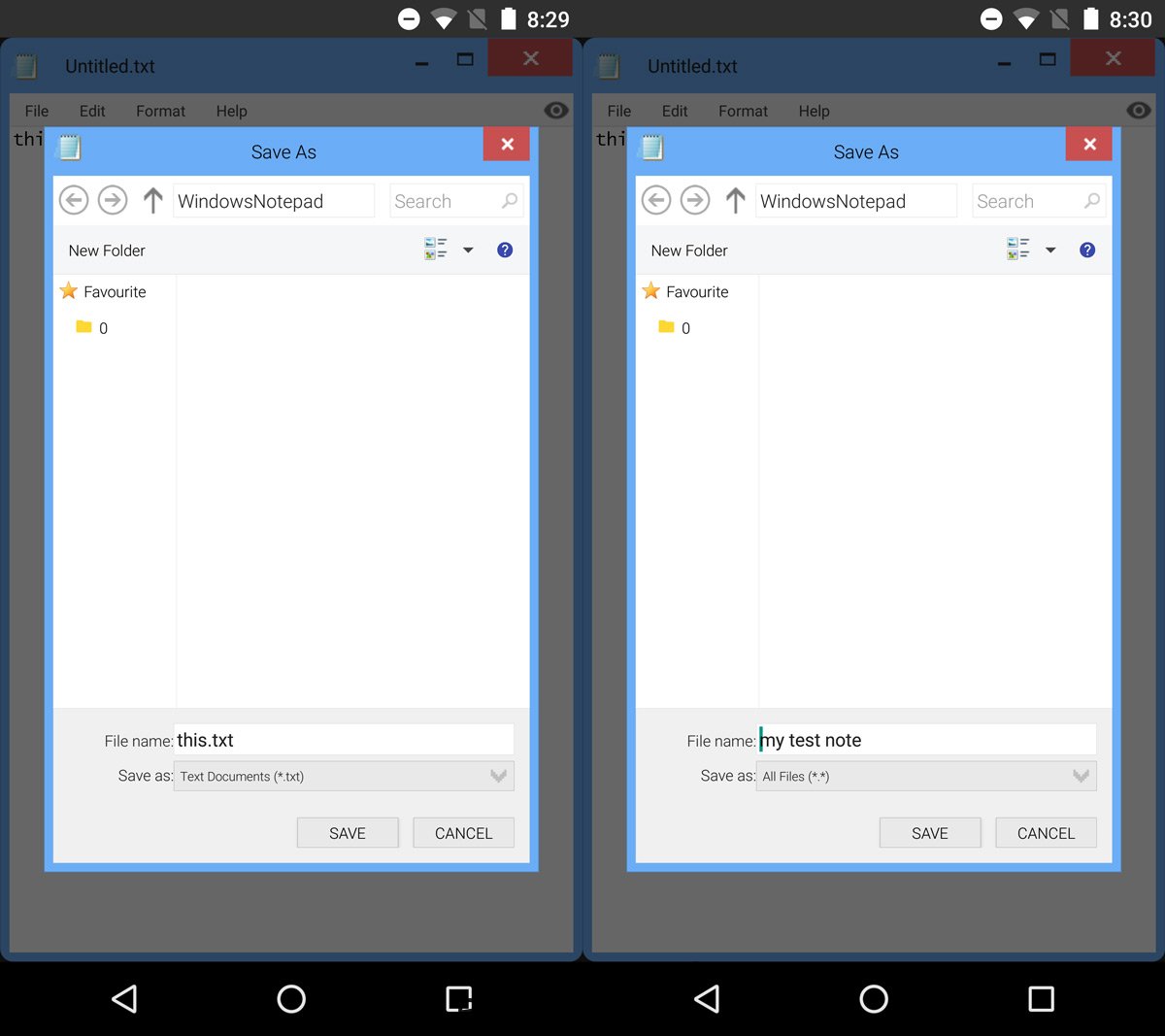
Tudo sobre o Real Notepad: Notebook, desde a interface do usuário até as telas de salvar e abrir, lembra o Windows. O aplicativo é executado sem problemas e geralmente é apenas uma porta incrível. A única desvantagem deste aplicativo é que ele não está disponível para iOS. Independentemente disso, alguém compra o bolo do desenvolvedor.